CAD绘图背景怎么改为白色?
设·集合小编 发布时间:2023-03-16 16:15:43 595次最后更新:2024-03-08 11:21:16
CAD是比较常用的平面图纸设计软件,大部分产品图纸出图我们都会使用CAD2d格式,但是也有很多产品图是不规则的。在画图的时候,界面有的朋友喜欢白色,有的朋友喜欢黑色,那么CAD绘图背景怎么改为白色?其实非常的简单,本次的教程来告诉大家。
工具/软件
电脑型号:联想(lenovo)天逸510s; 系统版本:Windows7; 软件版本:CAD2014
方法/步骤
第1步
点击左上角的CAD图标,会弹出对话框,选择“选项”按钮。

第2步
弹出CAD软件基本参数的对话框,里面包括线条、颜色等。选择颜色选项。
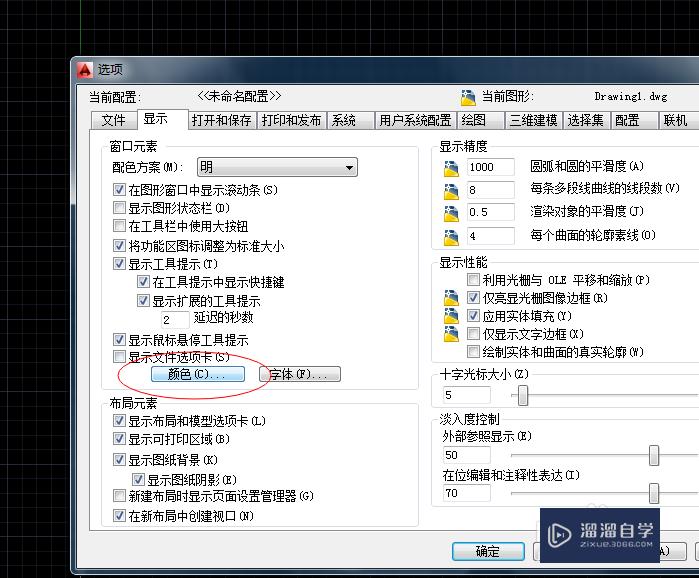
第3步
第一行的后面有颜色选择,点击“黑色”
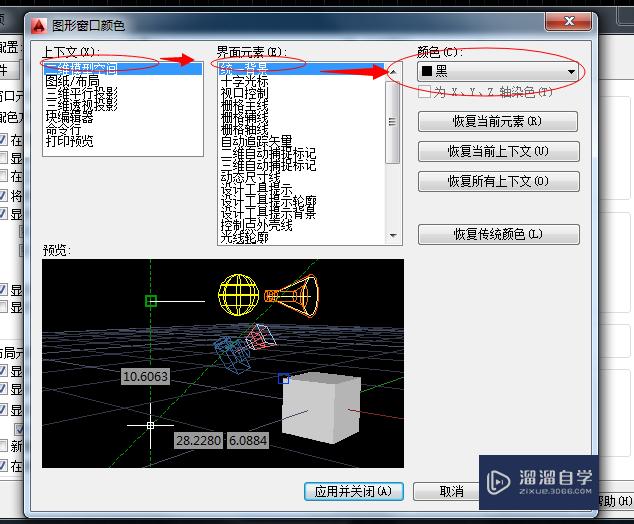
第4步
出现下拉菜单,选择白色。

第5步
点击确认,旁边白色的图是预览图,你可以通过预览图来判断这是不是想要的效果。
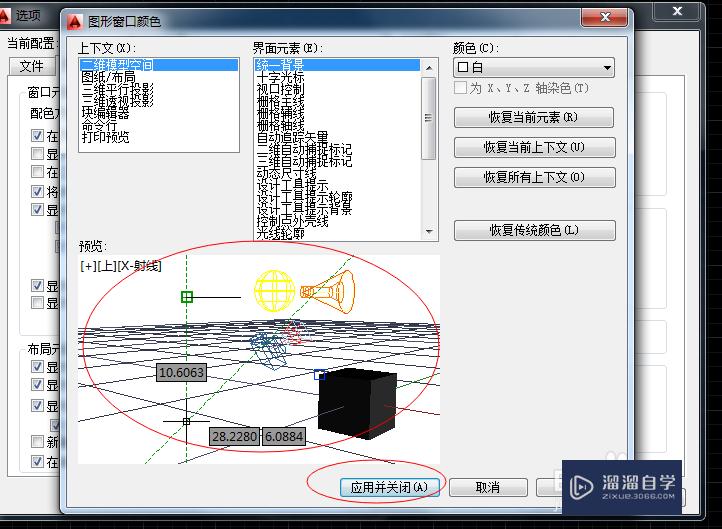
第6步
现在背景已经成白色的了,但还有网格需要删除。
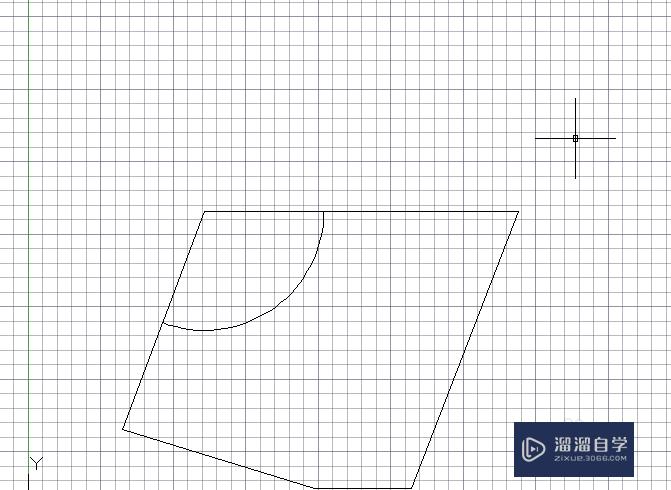
第7步
在最下面有“栅格“的选项,点击右键,把”使用“勾去掉,即可。


温馨提示
以上就是关于“CAD绘图背景怎么改为白色?”全部内容了,小编已经全部分享给大家了,还不会的小伙伴们可要用心学习哦!虽然刚开始接触CAD软件的时候会遇到很多不懂以及棘手的问题,但只要沉下心来先把基础打好,后续的学习过程就会顺利很多了。想要熟练的掌握现在赶紧打开自己的电脑进行实操吧!最后,希望以上的操作步骤对大家有所帮助。
- 上一篇:CAD怎样直接输入文字?
- 下一篇:CAD如何测量面积?
相关文章
广告位


评论列表